Mail pe Windows 10: Diferență între versiuni
Ikbot (Discuție | contribuții) |
Ikbot (Discuție | contribuții) |
||
| Linia 1: | Linia 1: | ||
| + | <span data-link_translate_ru_title="Почта на Windows 10" data-link_translate_ru_url="%D0%9F%D0%BE%D1%87%D1%82%D0%B0+%D0%BD%D0%B0+Windows+10"></span>[[:ru:Почта на Windows 10]][[ru:Почта на Windows 10]] | ||
<span data-link_translate_pl_title="Poczta w Windows 10" data-link_translate_pl_url="Poczta+w+Windows+10"></span>[[:pl:Poczta w Windows 10]][[pl:Poczta w Windows 10]] | <span data-link_translate_pl_title="Poczta w Windows 10" data-link_translate_pl_url="Poczta+w+Windows+10"></span>[[:pl:Poczta w Windows 10]][[pl:Poczta w Windows 10]] | ||
<span data-link_translate_fr_title="Mail sur Windows 10" data-link_translate_fr_url="Mail_sur_Windows_10"></span>[[:fr:Mail sur Windows 10]][[fr:Mail sur Windows 10]] | <span data-link_translate_fr_title="Mail sur Windows 10" data-link_translate_fr_url="Mail_sur_Windows_10"></span>[[:fr:Mail sur Windows 10]][[fr:Mail sur Windows 10]] | ||
Versiunea de la data 22 octombrie 2015 17:11
ru:Почта на Windows 10
pl:Poczta w Windows 10
fr:Mail sur Windows 10
Acest articol este rezultatul unei traduceri automate efectuate de către software-ul. Puteți vizualiza sursa articol aici.
Introducerea
Acest document descrie cum să configuraţi un caseta ex10 (Exchange 2010 sau 2013) în client "poştă " în mod implicit Windows 10
Loc
Configuraţia de mail pe Windows caseta 10 se face rapid şi uşor.
Pentru a începe, în câmpul de căutare, introduceţi "Poştă " :
Se fixează apoi cu rezultatul, care se deschide interfata "Poştă " Windows 10 :
Această interfaţă, faceţi clic pe roata crestată de jos pentru a deschide setările :
Aici, faceţi clic pe "Conturi " Ce se deschide fereastra pentru adăugarea unui cont. Apoi apasă pe "Adauga cont ".
Se deschide fereastra de tip Selectaţi cont :
În cazul nostru, clic pe "Exchange" Această fereastră :
Vom intra pe adresa noastra de e-mail, se va deschide urmatoarea fereastra unde am introduceţi parola noastre pentru cutia postala :
Acesta validează şi clic pe "completat " :
Şi aici este, caseta noastră la adiţ e EX10 este configurat.
Concluzia
De acolo, cutia poştală de schimb 2010 ou 2013 este configurat pe Windows PC 10. Apoi puteţi trimite şi primi mesaje de la ea. Pentru acest nimic mai simplu.
Faceţi clic pe "Mesaj nou ", interfata va deschide partea dreapta mail ca OWA interfata web de exemplu face acest lucru. Completati campurile si trimite mail cu butonul "Trimite ".
Mail-uri primite în mijlocul interfaţa, ca în Outlook sau OWA apare :
Acest articol părea să fie util ?
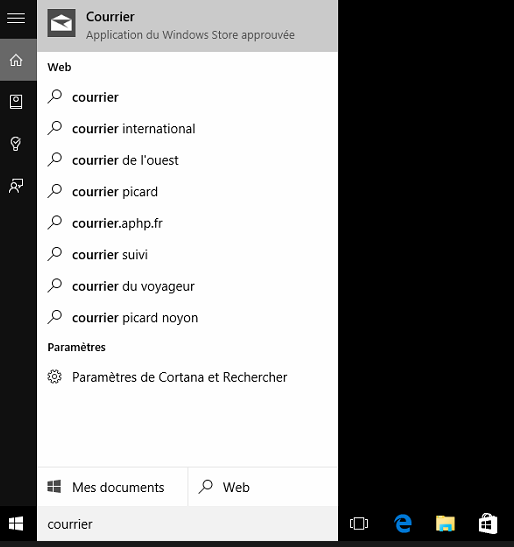
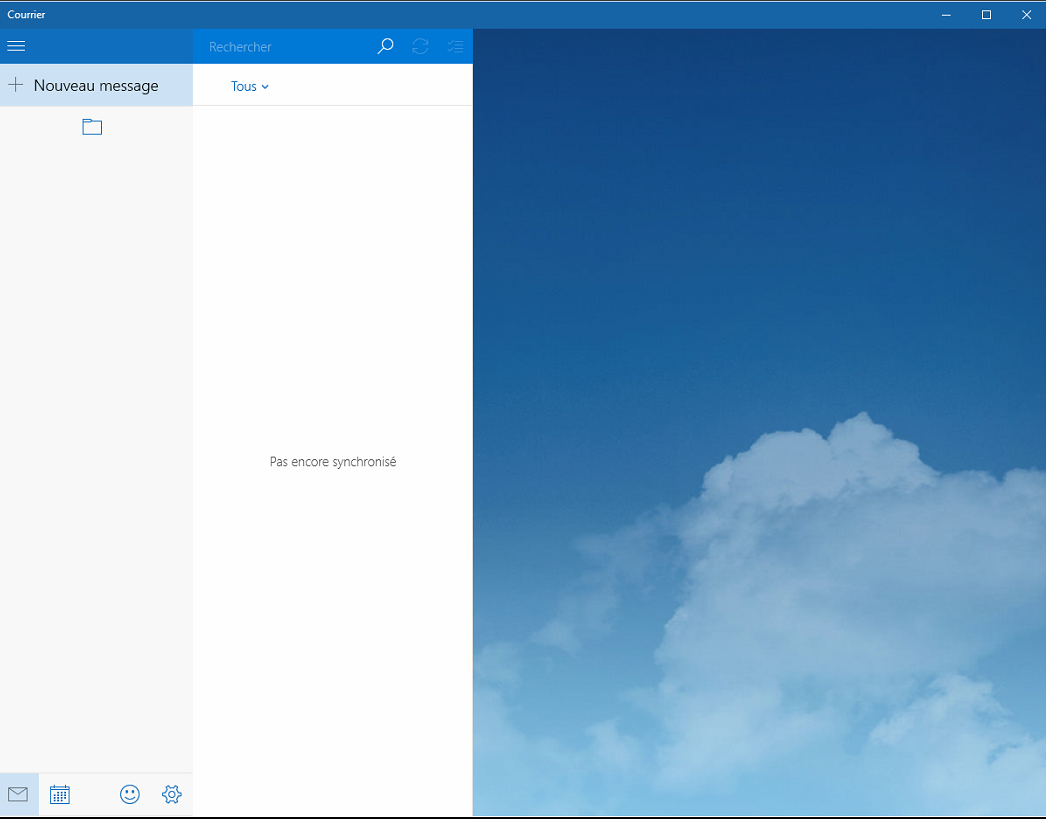
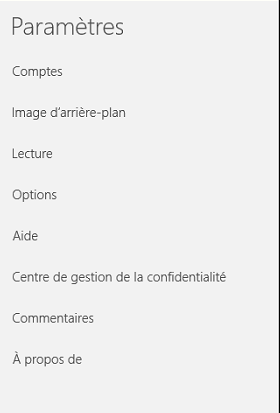
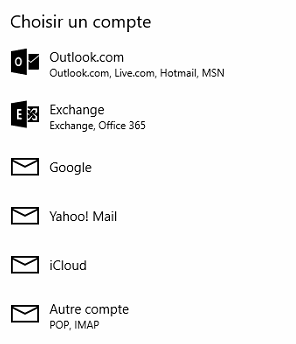

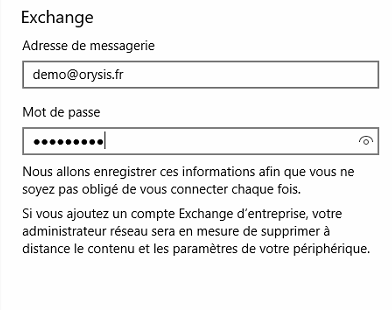
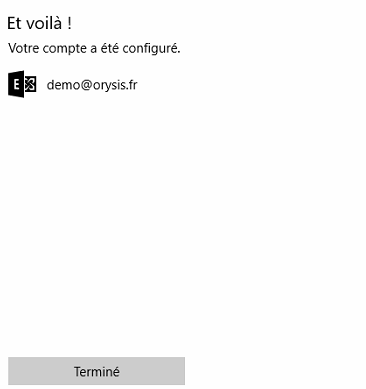
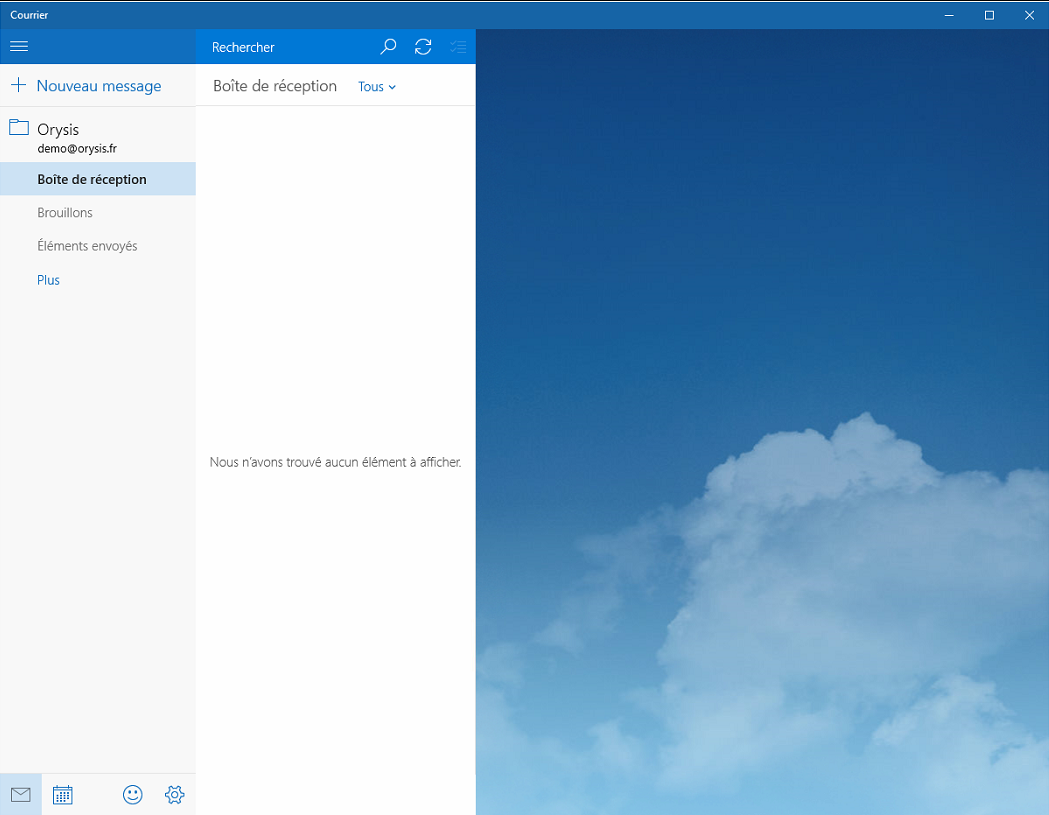
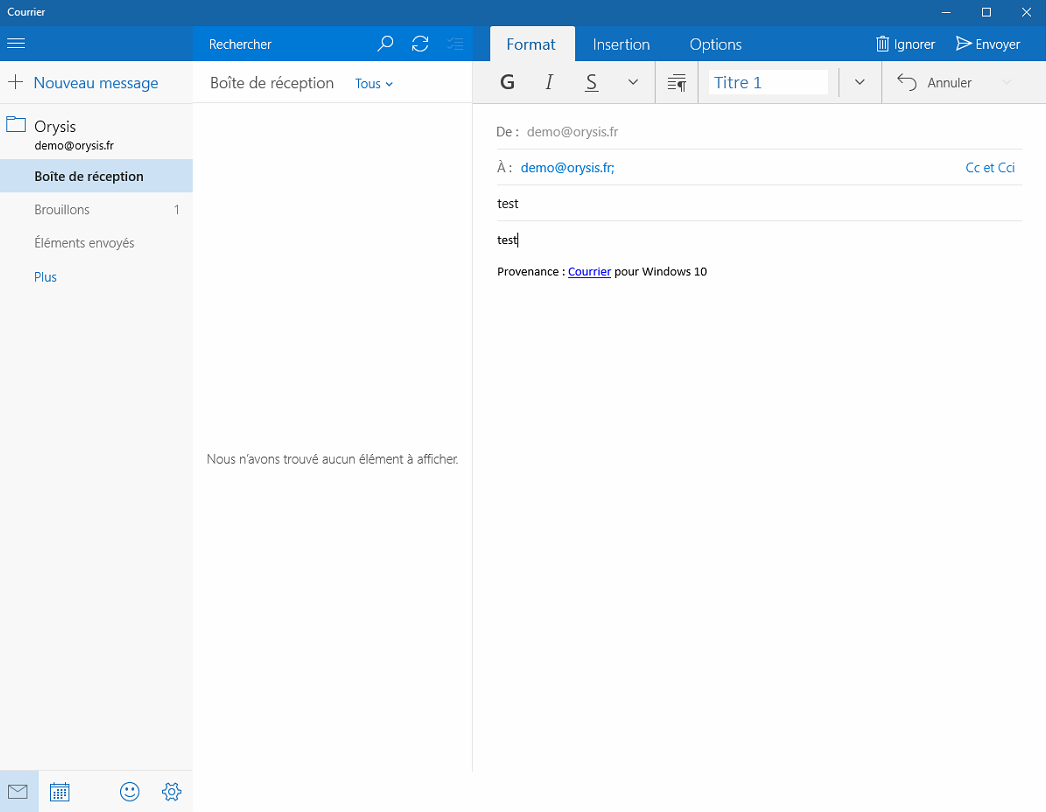
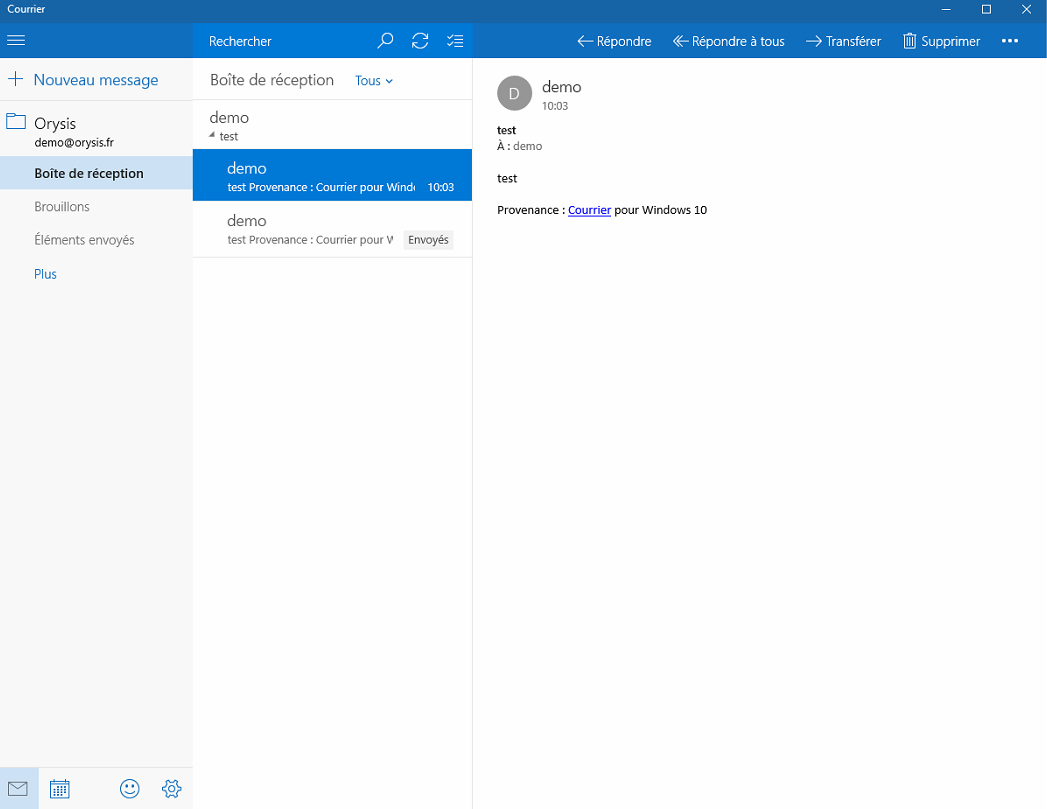
Enable comment auto-refresher